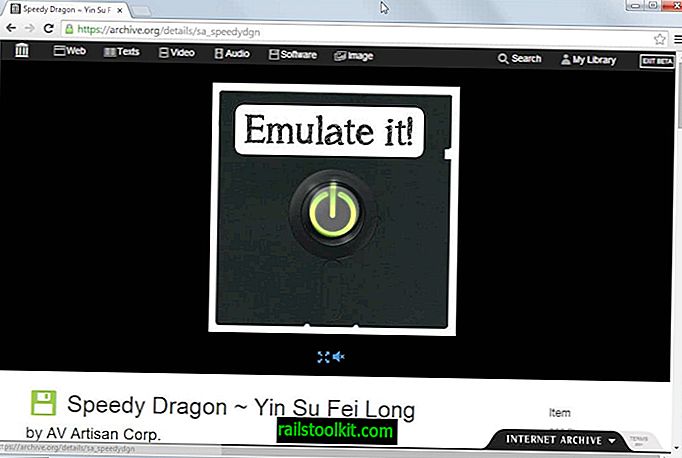Se você já fez o check-out de uma versão do Windows 10, pode ter notado que o sistema operacional lida com certas coisas diferentes das versões anteriores do Windows.
Uma dessas mudanças, na minha opinião, é como os ícones da bandeja do sistema são tratados pelo sistema na área de trabalho.
Enquanto a bandeja do sistema ainda está lá, a Microsoft mudou a maneira como os usuários selecionam quais ícones da bandeja do sistema são exibidos na barra de tarefas e quais não.
Os ícones da bandeja do sistema têm três níveis de visibilidade: sempre visível, mostrar notificações ou ocultar completamente. Se um ícone não for exibido por padrão, você precisará encontrar uma maneira de exibi-lo, pois não poderá usar o link de personalização para fazer essa alteração.
O Windows 10 exibe apenas ícones de programas ou tarefas ativos no momento, mas não para programas que não o são.
A opção de gerenciar ícones da bandeja do sistema ainda está lá, mas a Microsoft removeu o link que os usuários poderiam ativar para acessar a interface de gerenciamento correta.
Aqui está o que você precisa fazer:
- Clique com o botão direito do mouse em um espaço em branco na barra de tarefas do Windows 10 e selecione Configurações da barra de tarefas
- O link "Selecionar quais ícones aparecem na barra de tarefas" oferece opções para ativar ou desativar os ícones na barra de tarefas.
- Dica: selecione "Mostrar sempre todos os ícones na área de notificação" para exibir todos os ícones automaticamente.
- Você pode alternar ícones para que apenas os ícones que você deseja exibir fiquem visíveis enquanto todos os outros ícones estão ocultos.
- O link "Ativar ou desativar os ícones do sistema" faz o mesmo para os Ícones do sistema, como relógio, volume ou Centro de ação.
A Microsoft alterou ou removeu as opções abaixo nas versões mais recentes do Windows 10.
Informações antigas
Uma opção que você tem é abrir o miniaplicativo do painel de controle de notificações manualmente.
- Toque em Windows-Pause para abrir o miniaplicativo Painel de Controle do Sistema.
- Alterne para "Todos os itens do painel de controle" na tela para exibi-los todos na janela.
- Selecione Ícones da área de notificação na lista de itens.
A janela que se abre exibe todos os ícones conhecidos da Bandeja do Sistema e seu status de visibilidade. Use-o para fazer as modificações necessárias em um ou vários ícones e clique no botão ok posteriormente para salvá-los.
É necessário repetir o processo sempre que você precisar modificar o comportamento de outro ícone, por exemplo, a partir de um programa que você acabou de instalar no sistema.
A segunda opção que você tem é usar o painel de controle Configurações (configurações anteriores do PC). Você pode abri-lo com um clique no ícone Notificações na área Bandeja do sistema. Selecione todas as configurações na barra lateral que se abre e na próxima tela do sistema e, em seguida, no item "notificações e ações". Por fim, selecione a opção "selecionar quais ícones aparecerão" na barra de tarefas ", na parte superior da janela, para exibir todos os programas da área de trabalho na tela.
Lá você só tem opções para habilitá-lo ou desabilitá-lo na barra de tarefas. O menu não possui a outra opção de personalização que o Painel de Controle clássico oferece. Como as duas opções são abertas com rapidez suficiente, geralmente é melhor usar o Painel de Controle sempre que você desejar alterar a visibilidade dos ícones da Bandeja do Sistema no Windows 10.
Dica : O menu Notificações e ações leva a outra opção. Se você clicar no link "ativar ou desativar os ícones do sistema" no menu, será direcionado para uma nova página de configuração na qual poderá exibir ou ocultar ícones do sistema, como volume, rede, centro de ação ou o indicador de entrada.
Uma terceira opção é clicar com o botão direito do mouse na barra de tarefas e selecionar propriedades no menu de contexto. Depois que a nova janela for aberta, selecione Personalizar para abrir as opções da Bandeja do Sistema. (Obrigado Dan)
Não está claro se o link de personalização está ausente na Visualização Técnica do Windows 10 ou se a Microsoft tomou a decisão de removê-lo definitivamente. Considerando que já existia antes, o último parece provável.
A alteração não é excessivamente problemática, mas pode afastar alguns usuários que esperam que a opção de personalização esteja lá após a atualização de outra versão do Windows para o Windows 10.
Agora você: existem alterações no Windows 10 que você não gosta?